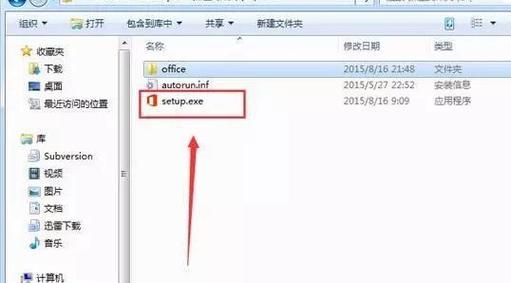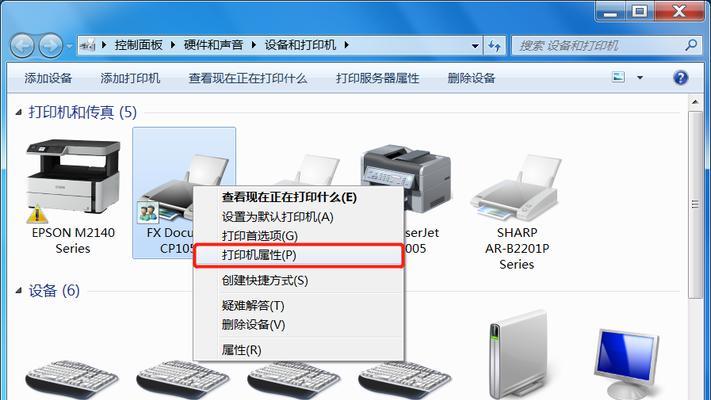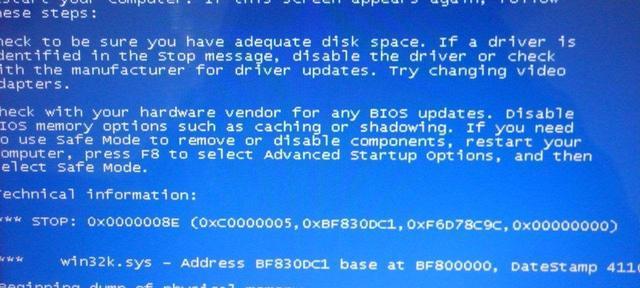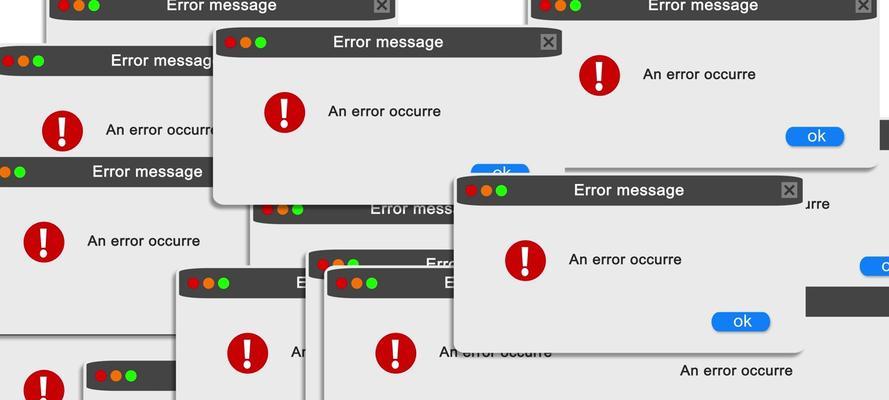随着时间的推移和软件的安装卸载,我们的电脑系统可能会变得越来越慢或出现各种问题。此时,重装操作系统成为了解决问题的最佳选择之一。本文将介绍如何使用Win10系统重装盘进行系统重装,帮助你轻松恢复电脑的高效运行。
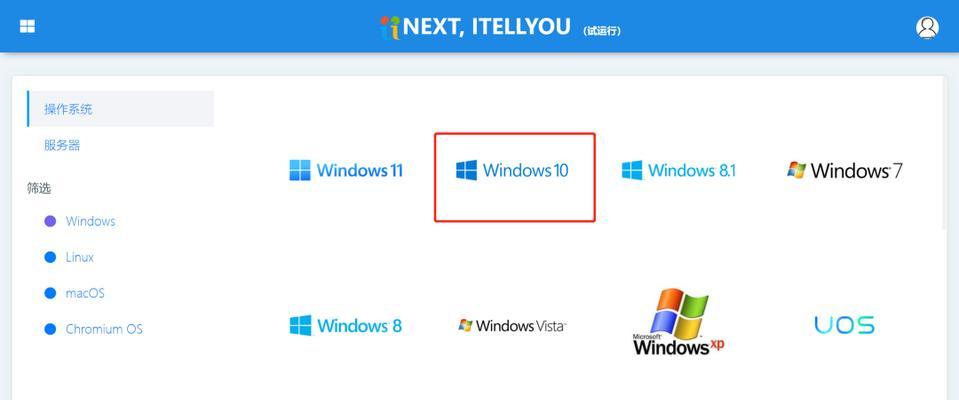
文章目录:
1.准备工作
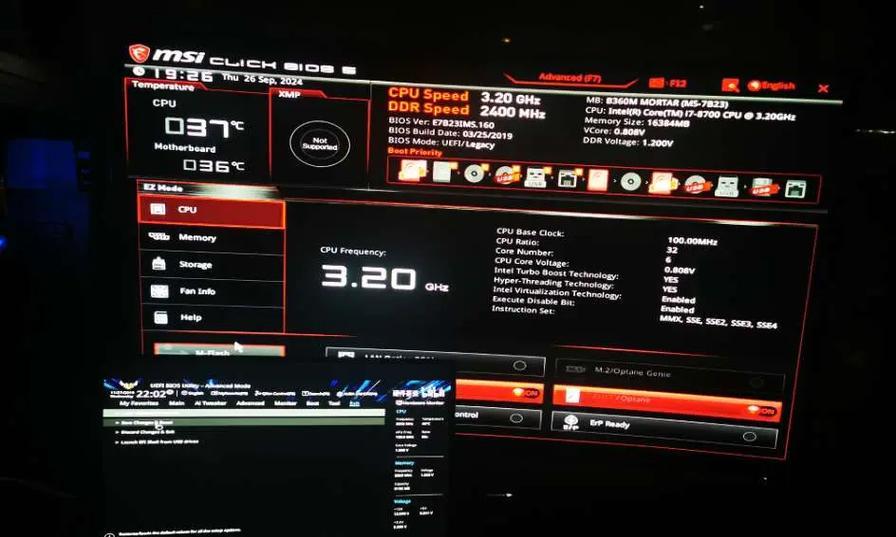
2.下载Win10系统重装盘镜像文件
3.制作Win10系统重装盘
4.准备U盘或光盘
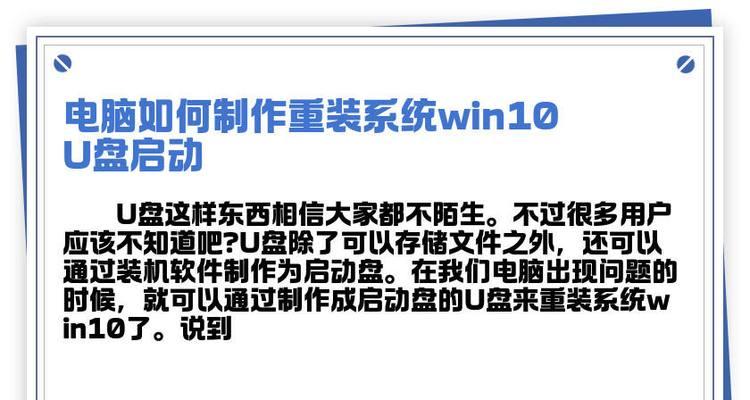
5.设置启动项
6.启动电脑并进入BIOS设置
7.选择启动设备
8.进入Win10系统重装界面
9.选择安装类型
10.授权协议与许可条款
11.选择安装位置
12.安装系统文件
13.配置个人设置
14.完成系统安装
15.还原个人文件和应用程序
1.准备工作
在开始进行系统重装之前,你需要做一些准备工作。备份你的重要文件和数据。查看你的电脑型号和配置,确保你可以在重装后获得合适的驱动程序和软件。
2.下载Win10系统重装盘镜像文件
访问微软官方网站或其他可信赖的来源,下载Win10系统重装盘镜像文件。确保选择与你当前系统版本相匹配的镜像文件。
3.制作Win10系统重装盘
使用专业的制作工具,如Rufus或WinToUSB等,将下载的Win10系统重装盘镜像文件制作成可启动的U盘或光盘。
4.准备U盘或光盘
插入U盘或放入光盘,确保其容量足够大并格式化好,以便能够容纳Win10系统重装盘。
5.设置启动项
在进入BIOS设置之前,需要设置电脑的启动项。将U盘或光盘设置为首选启动设备,以便在启动时能够进入系统重装界面。
6.启动电脑并进入BIOS设置
重启电脑,按下指定的按键(通常是Delete、F2或F12)进入BIOS设置界面。不同品牌的电脑可能有所不同,请根据自己的电脑型号查找正确的按键。
7.选择启动设备
在BIOS设置界面中,找到启动选项,并选择U盘或光盘作为启动设备。保存设置并退出BIOS。
8.进入Win10系统重装界面
重新启动电脑,此时电脑将从你制作的Win10系统重装盘启动,进入系统重装界面。
9.选择安装类型
在系统重装界面中,选择“安装”选项,开始进行系统的全新安装。
10.授权协议与许可条款
阅读并同意Win10系统的授权协议与许可条款,然后点击“下一步”继续安装。
11.选择安装位置
选择你想要安装Win10系统的磁盘分区或硬盘,可以选择格式化现有分区或新建分区来进行安装。
12.安装系统文件
系统开始复制和安装所需的文件和组件,这个过程可能需要一些时间,请耐心等待。
13.配置个人设置
在系统安装完成后,你需要配置一些个人设置,如选择语言、时区、键盘布局等。
14.完成系统安装
一旦个人设置完成,系统将继续进行后续的安装和配置工作。这个过程也需要一些时间,请不要中途关闭电脑。
15.还原个人文件和应用程序
当Win10系统重装完成后,你可以将之前备份的个人文件和应用程序还原到新系统中,以便继续使用你的电脑。
通过本文提供的Win10系统重装盘使用教程,你可以轻松地进行系统重装操作,帮助你恢复电脑的高效运行。记得提前备份重要文件和数据,并根据自己的电脑型号和配置选择合适的镜像文件。祝愿你成功重装系统!